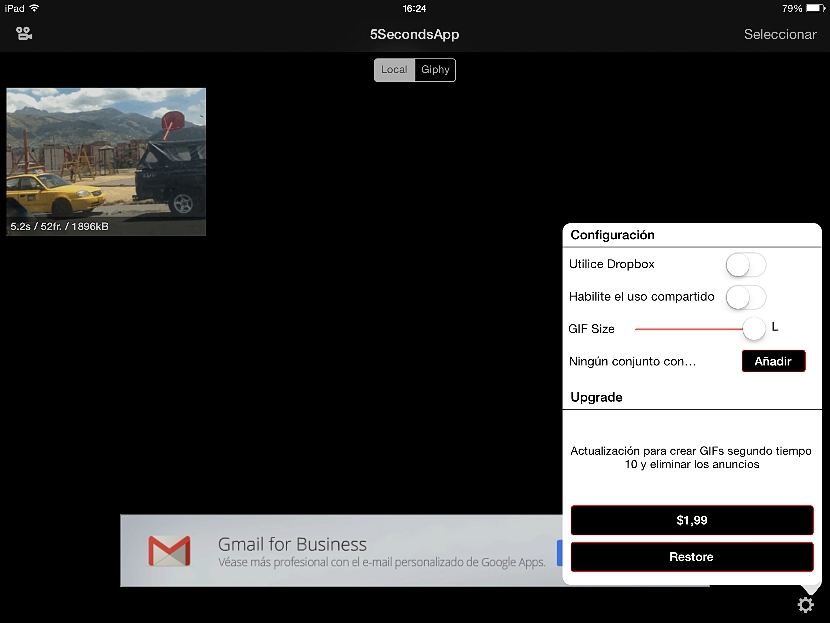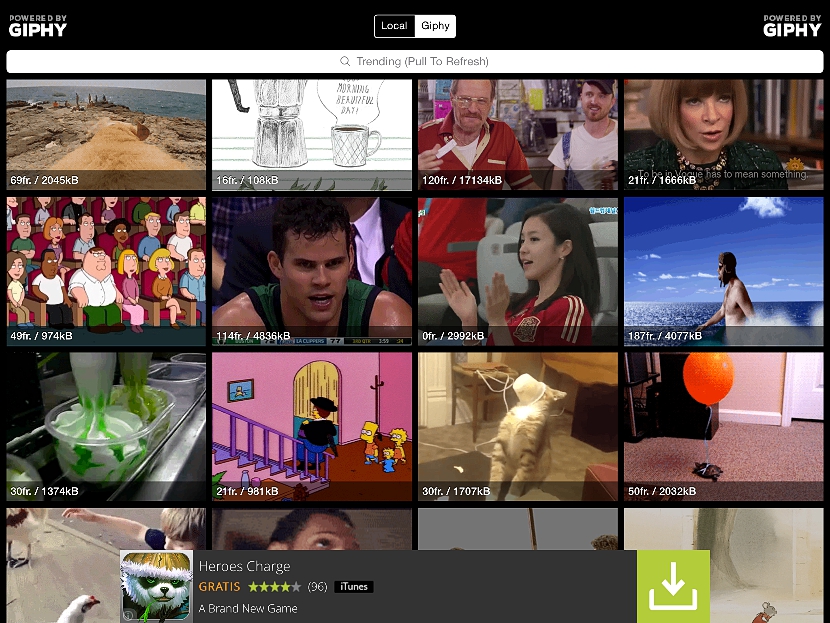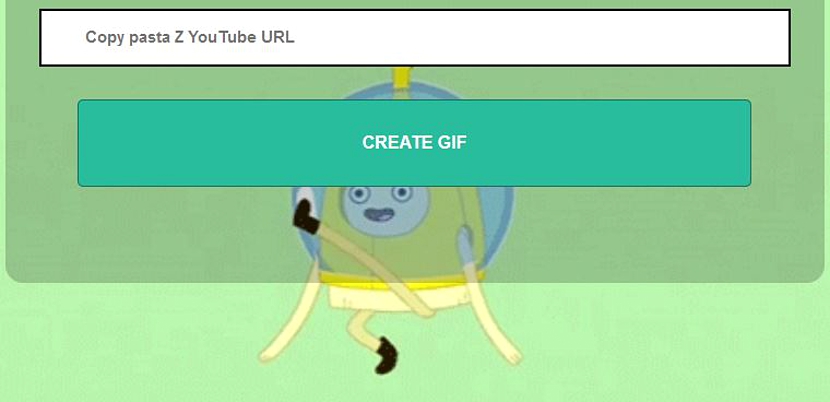動畫Gif始終代表著非常有吸引力的元素,可以通過電子郵件或SMS消息與不同類型的聯繫人和朋友分享; 為了這個目標,許多開發人員提出了不同類型的提案,以便能夠 使用不同類型的工具創建動畫Gif 在他們的個人計算機上。
最好的是何時可以使用 一個在線應用程序,可以幫助我們創建此動畫Gif儘管很遺憾,此工作環境不適用於移動設備,即使它們具有良好的Internet瀏覽器。 出於這個原因,下面我們將建議一些工具,這些工具可用於從iPad或Android平板電腦創建Animated Gif,而不會留下能夠在具有Windows或Mac的個人計算機上執行相同任務的可能性。
在移動設備上創建動畫Gif
上面我們建議的是一個非常偉大的真理,許多人已經遇到過。 儘管不同類型的Web應用程序向用戶暗示了可以執行在任何類型平台上編程的特定任務的可能性,但移動設備上存在Internet瀏覽器並不是我們必須考慮的唯一要素為了創建某種特定的項目。 說到動畫Gif,您可以使用一個有趣的工具 從Apple Store或Google Play商店下載, 名稱相同的 5秒應用 並且它是免費提供的,儘管有一定數量的限制。
如果您擁有移動設備(電話或平板電腦),並且想要開始從這些計算機創建Animated Gif,我們建議您按照上述建議從各自的商店下載5SecondsApp。
安裝並運行它後,一開始您會發現一個令人困惑的界面,因為沒有專門的指南 管理和控制此應用程序的每個功能。 在界面中,您將首先找到一些必須考慮的元素,它們是:
攝像機。 您可以在左上角找到具有此特徵的圖標,在開始創建Animated Gif之前,可以選擇執行不同類型的任務。 這表明您可以:
- 使用移動設備的相機拍攝視頻。
- 在移動設備上的圖庫或相冊中查找視頻。
- 使用相冊中的照片。
您可以選擇該窗口中顯示的任何元素,從而能夠通過幾個簡單的步驟開始創建Animated Gif。
選擇。 捕獲了視頻或其中一個相冊後,必須選擇位於右上方的此按鈕; 有了它,您將有機會開始進行小的修改。 例如,如果視頻太長,則可以選擇一小段視頻。 以後你可以放一些小東西 過濾以使您的動畫更具吸引力; 如果您已捕獲視頻並且同時又不想使用它,則可以選擇位於右下角的“垃圾桶”圖標立即將其刪除。
組態。 小齒輪位於主菜單的右下方; 在那裡,您將有機會通過導入的視頻選擇質量更好的Gif動畫。 您還可以選擇使用的可能性 DropBox與不同數量的朋友分享您的作品。 在這裡,您將被告知可以通過付費許可證來更新應用程序,從而能夠獲得大約10秒的動畫Gif,並且界面上沒有廣告。
查看動圖動畫的最佳作品
在5SecondsApp界面的主菜單中以及中間部分,您將找到兩個非常重要的選項。 其中一位說“當地«,您可以使用它執行上述所有操作,這意味著您可以在這些移動設備上使用本地化文件。
另一個選項是名稱為 Giphy,與選擇時一樣,您可以 查看最佳的Gif動畫作品; 也許它將幫助您審閱此畫廊,以便為您提供一些示例,說明您在某些時候可能會做些什麼。
從個人計算機創建動畫Gif
如果您不想使用移動設備,而要使用個人計算機,則可以轉到一個有趣的Web應用程序,該應用程序名為GifYoutube.com。 有了它,您將有可能 在Internet瀏覽器中創建動畫Gif 並在YouTube上託管了一個視頻。
在其界面中可以看到的空間中,您只需要 複製到屬於YouTube視頻的鏈接 您要使用它來創建此動畫Gif。
正如您所欣賞的那樣,通過非常容易遵循的小技巧和幾乎免費的工具,我們將有可能創建與其他動畫不同的Animated Gif。